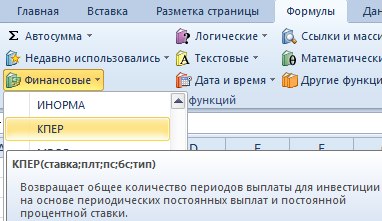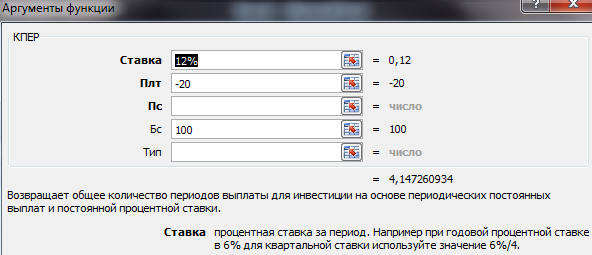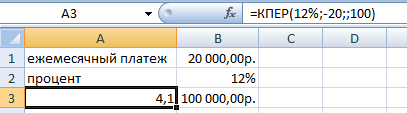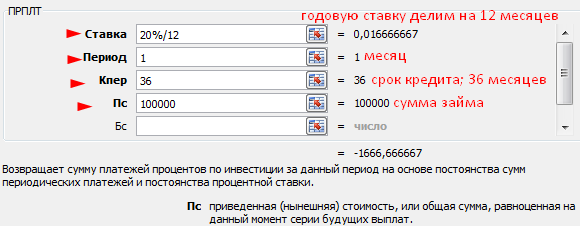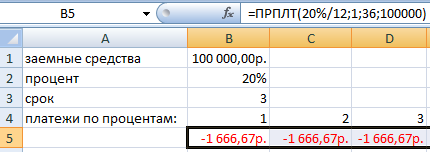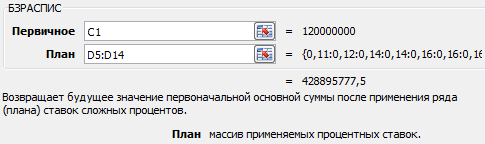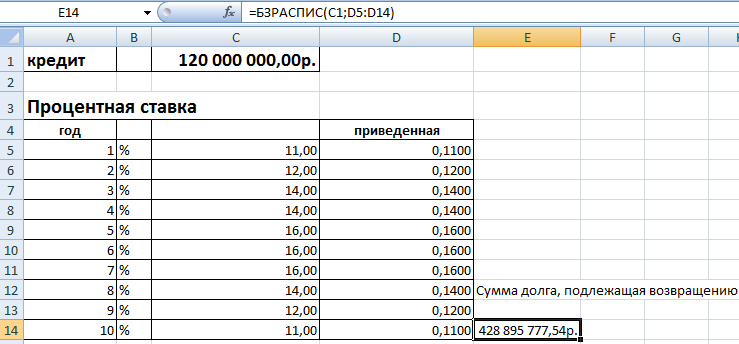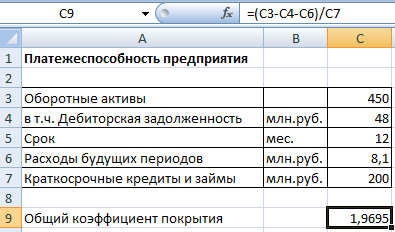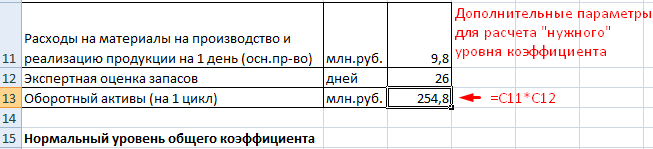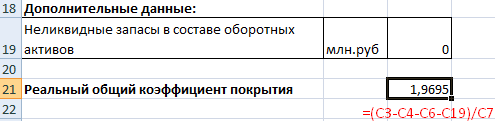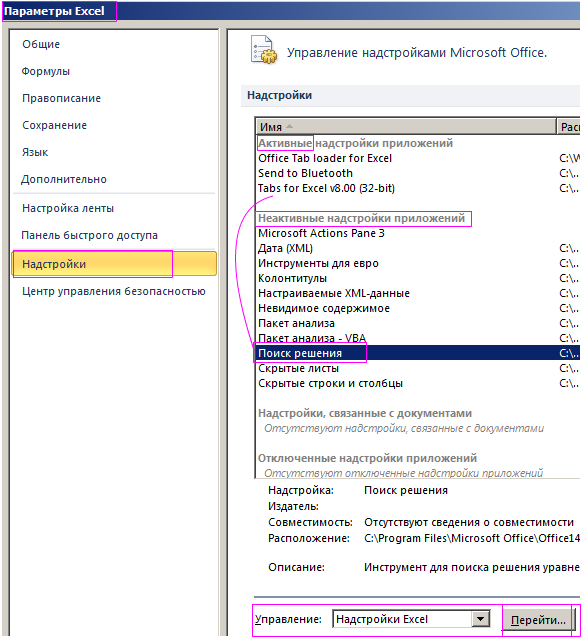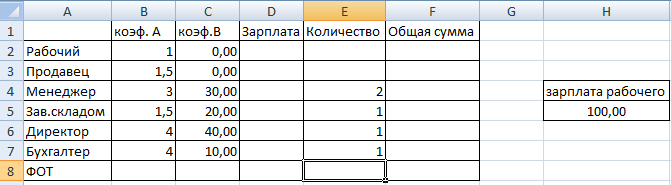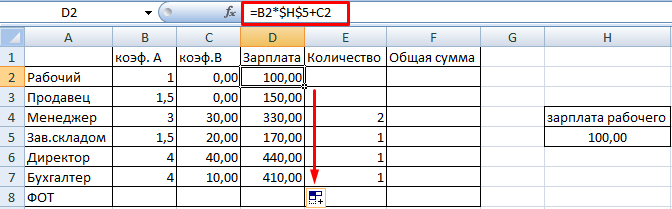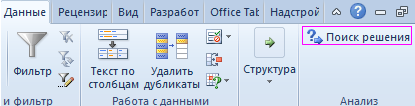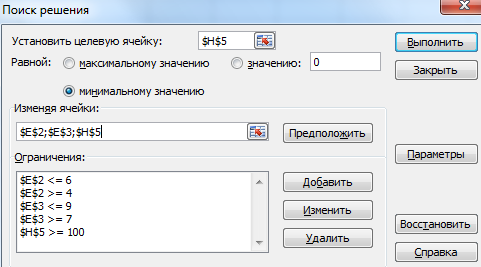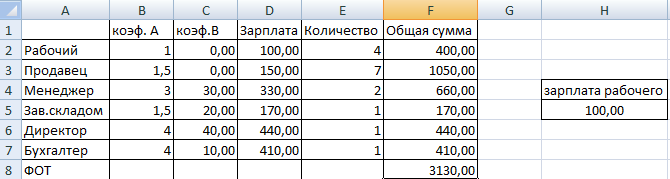Основными
функциональными возможностями Excel
являются:
-
создание документов,
содержащих ЭТ, их редактирование и
печать; -
выполнение
математических расчетов с использованием
арифметических и логических операций,
а также встроенных функций; -
связывание ЭТ при
помощи ссылок; -
консолидация ЭТ
и их частей; -
построение графиков
и диаграмм; -
работа со списками
(базами данных ) ЭТ; -
создание сводных
таблиц; -
решение
оптимизационных задач; -
имитационное
моделирование и анализ сценариев; -
статистическая
обработка данных с помощью встроенного
пакета анализа; -
создание макросов
для автоматизации часто повторяющихся
операций; -
разработка
приложений пользователя на языке
программирования Visual
Basic.
Многие из
перечисленных функций выполняются с
помощью Мастеров:
мастера диаграмм, мастера функций,
мастера сводных таблиц и т.д.
3. Вызов и завершение работы Excel
Для вызова Excel
необходимо нажать кнопку Пуск,
активизировать меню Программы
и щёлкнуть левой кнопкой мыши по значку
Microsoft Excel.
Для работы с ранее
созданным файлом, содержащим электронную
таблицу MS Excel, можно вызвать
табличный процессор, дважды щёлкнув
левой кнопкой мыши на имени файла,
содержащего электронную таблицу.
Для завершения
работы Excel следует дать команду Файл—Выход
или закрыть его окно любым другим
способом. Если изменённая электронная
таблица не была предварительно
записана в файл, на экране появится
диалоговое окно с сообщением «Сохранить
изменения в файле?» и кнопками Да,
Нет,
Отмена.
Первая из них используется для записи
изменений в файл и завершения работы
Excel. Вторая — для завершения работы
Excel без записи изменений. Третья —
для отказа от выхода из табличного
процессора.
4. Окно Excel
Окно Excel состоит
из следующих компонентов (рис. 3.5):
-
строка заголовка,
где содержится значок программы,
название программы, имя файла, с которым
пользователь работает в данный момент,
а также кнопки управления окном; -
меню,
содержащее команды Excel; -
панели инструментов,
содержащие управляющие элементы,
обеспечивающие быстрый доступ к наиболее
часто используемым командам; -
строка ввода
(формул),
предназначенная для ввода, редактирования
и отображения данных в текущей ячейке,
включая формулы; -
рабочее поле
фрагмент текущего рабочего листа с
ячейками ЭТ, ограниченный слева и сверху
рамками с нанесенными на них номерами
строк и именами столбцов; -
ярлычки
рабочих листов ЭТ; -
строка состояния
для отображения информации о текущем
состоянии (режиме работы) табличного
процессора. -
горизонтальная
и вертикальная
линейки прокрутки,
предназначенные для перемещения по
текущему листу.
Рис. 3.5. Схема окна
Excel
5. Технология работы в Excel
Работа пользователя
с ЭТ осуществляется в соответствии с
поставленной задачей и состоит из
следующих основных этапов:
-
создание ЭТ;
-
графическое
представление данных; -
оформление и
печать выходных данных.
Наряду с этим Excel
имеет ряд дополнительных возможностей:
обработка связанных таблиц, консолидация
данных, создание сводных таблиц, работа
со списками, выполнение статистического
анализа, моделирование, программирование
и др.
Обобщенная схема
технологии работы в Excel
приведена в приложении 2.
Соседние файлы в предмете [НЕСОРТИРОВАННОЕ]
- #
- #
- #
- #
- #
- #
- #
- #
- #
- #
- #
Оксана Богуцкая
Эксперт по предмету «Информатика»
Задать вопрос автору статьи
Назначение электронных таблиц Microsoft Excel
Электронные таблицы Microsoft Excel созданы для обеспечения удобства работы пользователя с таблицами данных, которые преимущественно содержат числовые значения.
С помощью электронных таблиц можно получать точные результаты без выполнения ручных расчётов, к тому же встроенные функции позволяют быстрее решать достаточно сложные задачи.
В прямоугольных таблицах часто хранят упорядоченные данные и используют для наглядного представления как чисел, так и текстовой информации в различных отраслях профессиональной деятельности человека. В таблицах могут хранится как исходные (первичные) данные, так и результаты выполнения разного рода операций над ними. До появления компьютеров использовали таблицы, которые имели вид разграфленных листов или картотеки.
С помощью компьютеров стало гораздо проще представлять и обрабатывать данные. Программы для обработки данных получили название табличных процессоров или электронных таблиц из-за своей схожести с обычной таблицей, начерченной на бумаге.
Сделаем домашку
с вашим ребенком за 380 ₽
Уделите время себе, а мы сделаем всю домашку с вашим ребенком в режиме online
Бесплатное пробное занятие
*количество мест ограничено
Замечание 1
Сегодня известно огромное число программ, которые обеспечивают хранение и обработку табличных данных, среди которых Lotus 1-2-3, Quattro Pro, Calc и др. наиболее широко используемым табличным процессором для персональных компьютеров является Microsoft Excel.
MS Excel применяют для решения планово-экономических, финансовых, технико-экономических и инженерных задач, для выполнения операций бухгалтерского и банковского учета, при статистической обработке информации, анализе данных и прогнозировании проектов, для заполнения налоговых деклараций и т.п.
Также инструментарий электронных таблиц Excel позволяет обрабатывать статистическую информацию и представлять данные в виде графиков и диаграмм, которые также можно использовать в повседневной жизни для личного учета и анализа расходования собственных денежных средств.
Таким образом, основным назначением электронных таблиц является:
«Назначение и возможности Microsoft Excel» 👇
- ввод и редактирование данных;
- форматирование таблиц;
- автоматизация вычислений;
- представление результатов в виде диаграмм и графиков;
- моделирование процессов влияния одних параметров на другие и т.д.
Электронные таблицы можно легко интегрировать в документ, созданный, например, в текстовом процессоре Word или другом приложении, которое входит в пакет Microsoft Office. Тесная интеграция приложений, которые входят в пакет, повышает эффективность работы пользователя, дает возможность создания профессионально оформленных документов и использования возможностей локальной и глобальной информационных сетей (World Wide Web) для коллективной работы и публикации данных.
Основной особенностью MS Excel является возможность применять формулы для создания связей между значениями разных ячеек, причем расчет по формулам происходит автоматически. При изменении значения любой ячейки, которая используется в формуле, автоматически происходит перерасчет ячейки с формулой.
К основным возможностям электронных таблиц относят:
- автоматизацию всех итоговых вычислений;
- выполнение однотипных расчетов над большими наборами данных;
- возможность решения задач при помощи подбора значений с разными параметрами;
- возможность обработки результатов эксперимента;
- возможность табулирования функций и формул;
- подготовка табличных документов;
- выполнение поиска оптимальных значений для выбранных параметров;
- возможность построения графиков и диаграмм по введенным данным.
Расширенные возможности MS Excel 2013
Замечание 2
При запуске табличного процессора пользователь видит перед собой полноценный веб-ресурс, а не обычную программу. На стартовой странице размещены различные шаблоны, которые можно подгружать из Интернет. Данную версию программы также удобно использовать на смартфонах и планшетах.
Рассмотрим более подробно внесенные изменения:
- Сохранение на облачном сервере данных выполняется с помощью записи в Live ID. Сохранение документов на облачном сервисе дает возможность с помощью любого оборудования, которое имеет доступ в Интернет, получить все необходимые файлы. После сохранения документа в облачном сервисе пользователь может пригласить других пользователей для его редактирования или просмотра. Параллельно пользователь может создать специальную веб-ссылку, которая будет направлять других пользователей на документ с данными, и устанавливать набор действий, разрешенных для выполнения. Причем большим преимуществом использования облачного сервиса является то, что при этом не учитывается версия Excel, установленная на компьютере пользователя.
- При такой непосредственной связи некоторых документов с сетью Интернет особо важным является вопрос защиты информации, который разработчики полностью решили. К тому же, в Excel 2013 функция Check Out отвечает за создание новых версий документа при его редактировании.
- Возможность установления прав и ограничений для других пользователей, которые имеют доступ к определённому файлу. К примеру, можно запретить показывать страницу или редактировать ее.
- Возможность поиска картинок в сети Интернет прямо из программы и непосредственная вставка их сразу в таблицу. Поиск осуществляется по бесплатным коллекциям картинок, по Flickr и SkyDrive.
- Более широкий список источников данных, что позволяет увеличить эффективность при работе с базами данных; возможность импорта данных.
Области применения электронных таблиц
Электронный табличный процессор Excel широко применяется для составления разнообразных бланков, ведения учета заказов, обработки ведомостей, планирования производства, учета кадров и оборота производства. Также программа Excel содержит мощные математические и инженерные функции, которые позволяют решить множество задач в области естественных и технических наук.
Электронные таблицы широко используют для автоматизации вычислений. В табличной форме удобно выполнять целый ряд задач, например, бухгалтерского учёта, математических задач и т.д. Возможность использования математических формул в электронных таблицах дает возможность представления взаимосвязи между разными параметрами. С помощью электронных таблиц стало возможным решение многих вычислительных задач, которые раньше решались исключительно с помощью программирования.
Таким образом, к областям применения электронных таблиц относятся:
- бухгалтерский и банковский учет;
- планирование и распределение ресурсов;
- проектно-сметные работы;
- инженерно-технические расчеты;
- бработка больших массивов информации;
- исследование динамических процессов;
- сфера бизнеса и предпринимательства.
Замечание 3
Одним из важных функциональных расширений табличного процессора MS Excel стала встроенная среда программирования Visual Basic for Applications (VBA), которая предназначена для решения прикладных задач в MS Office. Благодаря VBA фирме Microsoft удалось не только расширить возможности языка макрокоманд Excel, но и ввести новый уровень прикладного программирования, поскольку VBA позволяет создавать полноценные прикладные пакеты, которые по своим функциям выходят далеко за рамки обработки электронных таблиц.
Находи статьи и создавай свой список литературы по ГОСТу
Поиск по теме
Основные возможности Excel
Табличный процессор MS Excel (электронные таблицы) – одно из наиболее часто используемых приложений интегрированного пакета MS Office, мощнейший инструмент в умелых руках, значительно упрощающий рутинную повседневную работу.
Основное назначение MS Excel – решение практически любых задач расчетного характера, входные данные которых можно представить в виде таблиц.
Применение электронных таблиц упрощает работу с данными и позволяет получать результаты без программирования расчётов. В сочетании же с языком программирования Visual Basic for Application (VBA), табличный процессор MS Excel приобретает универсальный характер и позволяет решить вообще любую задачу, независимо от ее характера.
Особенность электронных таблиц заключается в возможности применения формул для описания связи между значениями различных ячеек. Расчёт по заданным формулам выполняется автоматически. Изменение содержимого какой-либо ячейки приводит к пересчёту значений всех ячеек, которые с ней связаны формульными отношениями и, тем самым, к обновлению всей таблицы в соответствии с изменившимися данными. Основные возможности электронных таблиц:
· проведение однотипных сложных расчётов над большими наборами данных;
· автоматизация итоговых вычислений;
· решение задач путём подбора значений параметров;
· обработка (статистический анализ) результатов экспериментов;
· проведение поиска оптимальных значений параметров (решение оптимизационных задач);
· подготовка табличных документов;
· построение диаграмм (в том числе и сводных) по имеющимся данным;
· создание и анализ баз данных (списков).
Загрузку программы MS Excel можно выполнить следующими способами:
· Двойным щелчком по ярлыку Microsoft Excel на рабочем столе, если ярлык там находится.
· Выполнением последовательности команд Пуск, Программы, Стандартные, ярлык Microsoft Excel.
· Выполнением последовательности команд Пуск, Найти, Файлы и папки. В появившемся диалоговом окне в строке Имя ввести Microsoft Excel (имя файла ярлыка программы MS Excel) и щелкнуть по кнопке Найти. После окончания поиска выполнить двойной щелчок по ярлыку Microsoft Excel. По завершению загрузки MS Excel закрыть окно поиска.
Загрузка процессора MS Excel заканчивается появлением на экране монитора окна приложения с открытым рабочим листом по имени Лист1 стандартной рабочей книги с именем по умолчанию Книга1.
При создании своей рабочей книги необходимо выполнить следующие действия:
· Щелчком левой кнопки мышки развернуть меню Сервис, щёлкнуть левой кнопкой мышки по строке Параметры… и в появившемся диалоговом окне щёлкнуть мышкой по закладке Общие. В окошечке Листов в новой книге: установить требуемое число листов и щёлкнуть по кнопке OK.
· На панели инструментов Стандартная щёлкнуть по кнопке Создать.
· Щелчком левой кнопки мышки развернуть меню Файл и щёлкнуть мышкой по строке Сохранить как…. В появившемся окне щёлкнуть по стрелке окна Мои документы. В раскрывшемся меню щёлкнуть по строке с адресом вашего каталога, а затем в нижнем окне Имя файла вместо стандартного имени записать название своей рабочей книги, после чего щёлкнуть по кнопке Сохранить. В последующем при работе с этим файлом такие действия не выполнять, если не требуется замена имени файла, а достаточно периодически щёлкать по кнопке Сохранить на панели инструментов Стандартная.
Excel позволяет вводить в ячейки три типа данных: числа, текст, формулы.
Текст может использоваться для заголовков таблиц, объяснения или пометок на рабочем листе. Если Excel не распознает тип данных как числовой или как формулу, то данные воспринимаются как текст. Числа используются для представления цифровой информации и могут быть введены в различных форматах: общем, денежном, финансовом, процентном и т. д.
Дата и время могут также рассматриваться как числа. Формулы, введенные в ячейку, производят вычисления, управляют работой базы данных, проверяют свойства и значения ячеек и используются для задания связи между ячейками и массивами с помощью адресных ссылок.
Электронные таблицы позволяют визуализировать данные, размещенные на рабочем листе, в виде диаграммы. Диаграмма наглядно отображает зависимости между данными, что облегчает восприятие и помогает при анализе и сравнении данных.
Диаграммы являются средством наглядного представления данных и облегчают выполнение сравнений, выявление закономерностей и тенденций данных.
Например, вместо анализа нескольких столбцов чисел на листе можно, взглянув на диаграмму, узнать, падают или растут объемы продаж по кварталам или как действительные объемы продаж соотносятся с планируемыми.
Диаграмму можно создать на отдельном листе или поместить в качестве внедренного объекта на лист с данными. Кроме того, диаграмму можно опубликовать на веб-странице.
Чтобы создать диаграмму, необходимо сначала ввести для нее данные на листе.
После этого, выделив эти данные, следует воспользоваться мастером диаграмм для пошагового создания диаграммы, при котором выбираются ее тип и различные параметры.
Или используйте для создания основной диаграммы панель инструментов Диаграмма, которую впоследствии можно будет изменить. Отчет сводной диаграммы представляет собой интерактивную сводку данных в формате диаграммы.
Его создание отличается от обычных диаграмм Microsoft Excel. После создания отчета сводной диаграммы можно просматривать разные уровни детализации и изменять макет диаграммы, перетаскивая ее поля и элементы. Диаграмма связана с данными, на основе которых она создана, и обновляется автоматически при изменении данных.
Ценность электронных таблиц определяется имеющимися в них возможностями для обработки данных.
То есть использования введения данных для вычисления значений других величин.
В Excel имеется достаточное количество формул, которые нужны для вычислений различных комбинаций арифметических и алгебраических величин.
В Excel формулы используются для выполнения математических действий над одним или несколькими значениями (или переменными).
Эти значения могут быть просто числами или же содержать ссылки на ячейки. При написании формул в Excel используется определенный синтаксис.
II. Основные функциональные возможности
современных табличных процессоров
Современные табличные процессоры имеют очень широкие функциональные
и вспомогательные возможности, обеспечивающие удобную и эффективную работу
пользователя (Приложение 1).
Перечислим основные такие возможности, общие для всех систем этого
класса.
Контекстная подсказка. Вызывается из контекстного меню или нажатием
соответствующей кнопки в пиктографическом меню.
Контекстное меню. Разворачивается по щелчку кнопки (обычно правой) мыши на
выбранном объекте. Речь идет, например, о месте таблицы, где в данный момент
хочет работать пользователь. Наиболее часто используемые функции обработки,
доступные в данной ситуации, собраны в контекстном меню (Приложение 2).
Справочная система. Организована в виде гипертекста и позволяет легко и быстро
осуществлять поиск нужной темы (Приложение 3).
Многовариантность выполнения операций. Практически все операции могут быть
выполнены одним из трех-четырех способов, пользователь выбирает наиболее
удобный.
Пиктографическое меню. Наиболее часто используемым командам соответствуют
пиктограммы, расположенные под строкой меню. Они образуют пиктографическое
меню. Вследствие щелчка мышью на пиктограмме выполняется связанная с ней
команда. Пиктографические меню могут быть составлены индивидуально (Приложение
4).
Рабочие группы или рабочие папки. Документы можно объединять в рабочие
папки, так что они могут рассматриваться как одно единое целое, если речь идет
о копировании, загрузке, изменении или других процедурах. В нижней части
электронной таблицы расположен алфавитный указатель (регистр), который
обеспечивает доступ к рабочим листам. Пользователь может задавать название
листам в папке (вместо алфавитного указателя), что делает наглядным содержимое
регистра, а значит облегчает поиск и переход от документа к документу.
Средства для оформления и модификации экрана и таблиц. Внешний вид рабочего окна и
прочих элементов экранного интерфейса может быть определен в соответствии с
требованиями пользователя, что позволяет сделать работу максимально удобной.
Среди таких возможностей — разбивка экрана на несколько окон, фиксация заголовков
строк и столбцов и так далее.
Средства оформления и вывода на печать таблиц. Для удобства пользователя предусмотрены
все функции, обеспечивающие печать таблиц, такие как выбор размера страницы,
разбивка на страницы, установка размера полей страниц, оформление колонтитулов,
а также предварительный просмотр получившейся страницы (Приложение 5).
Средства оформления рабочих листов. Современные табличные процессоры
предоставляют широкие возможности по форматированию таблиц, такие как выбор шрифта
и стиля, выравнивание данных внутри клетки, выбор цвета фона клетки и шрифта,
изменение высоты строк и ширины колонок, черчение рамок различного вида,
определение формата данных внутри клетки (например: числовой, текстовый,
финансовый, дата и т. д.), а также обеспечение автоматического форматирования,
когда в систему уже встроены различные варианты оформления таблиц, и
пользователь может выбрать наиболее подходящий формат из уже имеющихся
(Приложение 6).
Шаблоны. Табличные процессоры, как и текстовые, позволяют создавать шаблоны
рабочих листов, которые применяются для создания бланков писем и факсов,
различных калькуляций. Если шаблон создается для других пользователей, то можно
разрешить заполнять такие бланки, но запретить изменять формы бланка (Приложение
7).
Связывание данных. Абсолютная и относительная адресации являются характерной чертой
всех табличных процессоров, в современных системах они дают возможность
работать одновременно с несколькими таблицами, которые могут быть тем или иным
образом связаны друг с другом. Например, трехмерные связи, позволяющие работать
с несколькими листами, идущими подряд; консолидация рабочих листов, с ее
помощью можно обрабатывать суммы, средние значения и вести статистическую
обработку, используя данные разных областей одного рабочего листа, нескольких
рабочих листов и даже нескольких рабочих книг; связанная консолидация позволяет
не только получить результат вычислений по нескольким таблицам, но и
динамически его пересчитывать в зависимости от изменения исходных значений
(Приложение 8).
Вычисления. Для удобства вычисления в табличных процессорах имеются
встроенные функции, а именно: математические, статистические, финансовые,
функции даты и времени, логические и другие. Менеджер функций позволяет выбрать
нужную функцию и, проставив значения, получить результат (Приложение 9).
Деловая графика. Трудно представить современный табличный процессор без
возможности построения различного типа двумерных, трехмерных и смешанных
диаграмм. Насчитывается более 20 различных типов и подтипов диаграмм, которые
можно построить в современной системе данного класса. А возможности оформления
диаграмм также многообразны и доступны, например, вставка и оформление легенд,
меток данных; оформление осей — возможность вставки линий сеток и другие.
Помимо этого, современные системы работы с электронными таблицами снабжены
такими мощными средствами построения и анализа деловой графики, как вставка
планок погрешностей, возможность построения тренда и выбор функции линии тренда
(Приложение 10).
Выполнение табличными процессорами функций баз данных. Эта возможность обеспечивает
заполнение таблиц аналогично заполнению базы данных, то есть через экранную
форму; защиту данных, сортировку по ключу или по нескольким ключам, обработку
запросов к базе данных, создание сводных таблиц. Кроме этого все современные
программы работы с электронными таблицами включают средства обработки внешних
баз данных, которые позволяют работать с файлами, созданными, например, в
формате dBase или PARADOX или других форматах.
Моделирование. Подбор параметров и моделирование — одни из самых важных
возможностей табличных процессоров. С помощью простых приемов можно находить
оптимальные решения для многих задач. Методы оптимизации варьируются от
простого подбора (при этом значения ячеек-параметров изменяются так, чтобы
число в целевой ячейке стало равным заданному) до метода линейной оптимизации
со многими переменными и ограничениями. При моделировании иногда желательно
сохранять промежуточные результаты и варианты поиска решения. Это можно делать,
создавая сценарии, которые представляют собой описание решаемой задачи
(Приложение 11)
Программирование. В простейшем случае для автоматизации выполнения часто
повторяемых действий можно воспользоваться встроенным языком программирования макрокоманд.
Разделяют макрокоманды и макрофункции. Применяя макрокоманды, можно упростить
работу с табличным процессором и расширить список его собственных команд. При
помощи макрофункций можно определять собственные формулы и функции, расширив,
таким образом, набор функций, предоставляемый системой. Самый простой макрос —
это записанная последовательность нажатия клавиш, перемещений и щелчков
кнопками мыши. Эта последовательность может быть воспроизведена, как
магнитофонная запись. Ее можно обработать и изменить, добавив стандартные
макрокоманды и макрофункции. Например, организовать цикл, переход,
подпрограмму. Современные программы обработки электронных таблиц позволяют
пользователю создавать на базе табличного процессора новые приложения со
специализированными диалоговыми окнами, что делает работу с приложением
максимально удобным. Для создания приложений табличные процессоры содержат в
качестве дополнительной компоненты язык программирования высокого уровня
(например, компоненты языка Visual Basic для составляющих Microsoft Office)
(Приложение 12).
III.
Достоинства программы Excel
Расширение возможностей таблиц Excel
В
Office Excel 2007 можно использовать новый пользовательский интерфейс для
быстрого создания, форматирования и расширения таблицы Excel (называемой в
Microsoft Excel 2003 листом Excel) в целях более удобной организации данных в
листе. Новая улучшенная функциональность таблиц включает следующие элементы.
Строки
заголовка таблицы. Можно включать или отключать строки
заголовка таблицы. Когда заголовки таблицы отображаются, при перемещении по
длинной таблице они всегда остаются видимыми для данных в столбцах.
Вычисляемые
столбцы. Вычисляемый столбец использует одну формулу, которая
применяется к каждой строке. Он автоматически расширяется, включая
дополнительные строки, так что формула немедленно распространяется и на эти
строки. Нужно всего лишь один раз ввести формулу — использование команд
«Заливка» или «Копирование» не нужно.
Автоматический
автофильтр. Для обеспечения возможности использования мощных средств
сортировки и фильтрации табличных данных автофильтр в таблице по умолчанию
включен.
Структурированные
ссылки. Данный тип ссылки позволяет использовать в формулах имена
заголовков столбцов таблицы вместо ссылок на ячейки, например A1 или R1C1.
Строки
итоговых значений. В строке итоговых значений теперь можно
использовать ввод пользовательских формул и текста.
Стили
таблиц. Для быстрого форматирования таблиц на уровне профессионального
дизайнера можно применять стиль таблицы. Если в таблице включен стиль с
чередующимися строками, приложение Excel в ходе операций будет поддерживать
этот стиль, что обычно разбивал макет на части, например, при фильтрации,
скрытии строк или при изменении порядка строк и столбцов вручную
Новые дополнительные возможности Excel 2007, 2010
При
больших объёмах обработки информации свою работу с данными в Microsoft Office
Excel 2007, 2010 можно улучшить, используя дополнительное расширение — новые
утилиты в виде панели Excel 2007 можно существенно повысить свою производительность
за счёт увеличения скорости и автоматизации:
— поиска
данных, поиска повторов данных, самых встречающихся элементов, поиска
отрицательных, максимальных значений, констант, счёта выделенных ячеек, строк,
столбцов, импорта данных из других баз (в т.ч. из баз данных Access, *.dbf),
экспорта данных в текстовые файлы, в т.ч. примечаний, извлечения чисел из
текста, разбор текста из выбранных ячеек по колонкам;
— проверки
и поиска ошибок по цепочке связанных формулами ячеек с указанием ячейки —
первоисточника ошибки и всех ячеек получателей ошибки (поиск ошибки, а не
просто просмотр связанных ячеек);
—
преобразования формул в значения, чисел в текст, перевода ячеек в целом и слов
в ячейках по отдельности, в т.ч. имён, реверс текстовых данных, контроль ячеек
с текстом на предмет кодировки символов (рус.англ.), транслитерация;
— поиска
ячеек с формулами, ячеек с формулами содержащими ссылки на другие источники:
листы, а также на другие файлы, ячеек с пропущенными формулами независимо от
цвета шрифта и цвета заливки фона;
—
повышения скорости оформления табличных данных и заголовков таблиц;
— удаления
двойных пробелов, удаления лишних строк, ячеек (раздельно) не содержащих
данные, переноса строк, колонок одним движением, оценкой объёмов печати,
управления печатью чётных, нечётных страниц, управления колонтитулами для
печати, изменения регистра символов в выбранных ячейках, переноса слов в
ячейках;
—
автоматического составления на отдельном листе содержания файла по названиям
листов с переходом по ссылкам на эти листы, сортировки листов книги;
— забыв
пароль — работа с паролями листов, книг, файлов Excel (числовыми);
—
непосредственная работа из Excel с Internet;
—
применения новинки — синхронизации выделенного диапазона ячеек во всех листах
книги;
—
применения работы с цветом, звуком, скрытыми именами диапазонов ячеек;
— переписи
на рабочий лист наименований файлов выбранных папок на дисках и т.д. и т.п.
Файлы и
шаблоны предыдущих версий Excel могли содержать пользовательские панели
инструментов.
Все новые
дополнительные пункты меню расположены в линейке меню в последовательности
выполняемых действий. Называется новый дополнительный пункт главного меню
«Надстройки»
При этом
появляется дополнительный пункт (один) в главном меню и серия новых
дополнительных пунктов в подменю (более 80 шт) открывающих дополнительные
возможности.
Малоиспользуемые
новые дополнительные пункты меню Excel 2007 можно убрать (с возможностью
последующего восстановления) вручную (или все сразу одной кнопкой), выбрав тем
самым наиболее подходящий вариант для удобной повседневной работы.
Новые
дополнительные возможности представлены также и новыми функциями Excel 2007
Microsoft office:
— файловые
функции, дисковые функции
— функции
адресов электронной почты и гиперссылок
— функции
чисел: миллионы, тысячи, случайные числа в указанном диапазоне, извлечения
чисел из текстовых ячеек или извлечения только текста
— функции
адресов и перечня адресов ячеек, диапазонов по условию
— функции
формул
— функции
шрифтов, размера строки, колонки, цвета
— функции
поиска крайних значений, уникальных значений, примечаний
— функции
определения типа объекта
— функции
реверса, транслитерации текста, проверки кодировки русских символов.
Модифицированная
формула поиска в таблице данных (ищет значение во всей таблице, а не только в
первой колонке, находит указанное, а не обязательно первое вхождение данных в
таблице, возвращает значение ячейки по найденной строке по указанному номеру
столбца для вывода данных) функции сортировки и конкатенации значений указанных
ячеек
функции
звукового и цветового контроля за правильностью заполнения ячеек данными по
установленному условию. Всего более 70 новых дополнительные функций Excel.
Все новые
дополнительные возможности офисной программы доступны без всякой инсталляции,
справочная информация прямо в файле, при желании справка может быть удалена в
целях сокращения размера файла.
Новый внешний вид диаграмм
В Office Excel 2007 можно использовать
новые инструменты для работы с диаграммами, облегчающие создание
профессионально-оформленных диаграмм, эффективно представляющих данные.
Основанные на используемой в книге Excel теме, новые, современные формы
диаграмм содержат специальные эффекты, такие как объемность, прозрачность и мягкие
тени.
Новый пользовательский интерфейс упрощает изучение
существующих типов диаграмм, так что пользователь легко может создать для своих
данных нужную диаграмму. Предусмотрено множество заранее определенных стилей и
макетов диаграмм, которые позволяют быстро применить понравившийся формат и
включить в диаграмму необходимые детали.
Простые в использовании сводные таблицы
В Office Excel 2007 сводные таблицы стали значительно
проще в использовании, чем в предыдущих версиях приложения Excel. Благодаря новому
пользовательскому интерфейсу сводной таблицы сведения о данных можно получить с
помощью нескольких щелчков мыши — больше не нужно перетаскивать данные в
специальные области, куда не всегда легко попасть. Вместо этого можно просто
выделить поля, которые необходимо просматривать в списке полей новой сводной
таблицы.
После создания сводной таблицы можно воспользоваться
преимуществами множества новых и улучшенных функциональных возможностей для
суммирования, анализа и форматирования данных сводной таблицы.
Использование команды «Отменить» в
сводных таблицах.
Теперь существует возможность отмены большинства действий, выполненных для
создания или перегруппировки сводной таблицы.
Индикаторы приемов работы «плюс» и
«минус». Эти
индикаторы показывают, можно ли развернуть или свернуть части сводной таблицы
для просмотра большего или меньшего количества сведений.
Сортировка и фильтрация. Для сортировки теперь
достаточно выбрать элемент в столбце, в котором нужно выполнить сортировку, и
нажать кнопку сортировки. Можно также отфильтровать данные с помощью фильтров
сводной таблицы, таких как фильтры по дате, фильтры по подписи, фильтры по
значению или ручные фильтры.
Условное форматирование. Условное форматирование в
Office Excel 2007 можно применять к сводным таблицам по ячейкам или
пересечениям ячеек.
Стиль и макет сводной таблицы. К сводным таблицам можно быстро
применить заранее определенный или пользовательский стиль, как к обычным
таблицам и диаграммам Excel. Изменение макета сводной таблицы в новом
пользовательском интерфейсе также значительно упростилось.
Сводные диаграммы. Благодаря новому интерфейсу
стало гораздо проще создавать не только сводные таблицы, но и сводные
диаграммы. Все улучшения, связанные с фильтрацией данных, доступны также и для
сводных диаграмм. При создании сводной диаграммы доступны специальные инструменты
сводной диаграммы и контекстные меню, позволяющие анализировать данные в
диаграмме. Можно также изменять макет, стиль и формат диаграммы или ее
элементов таким же образом, как и для обычных диаграмм. В Office Excel 2007
форматирование диаграммы при изменении сводной диаграммы сохраняется, что
является шагом вперед по сравнению с предыдущими версиями Excel.
Быстрое подключение к
внешним источникам данных
При работе с Office Excel 2007 больше не нужно знать
имена серверов или баз корпоративных данных. С помощью средства «Быстрый
запуск» можно выбрать их в списке источников данных, которые администратор или
эксперт рабочей группы сделали доступными для пользователя. Диспетчера подключений
в приложении Excel позволяет просмотреть все подключения в книге и упрощает их
повторное использование или замену.
Улучшенная печать
Режим разметки. Кроме видов Обычный и Страничный
режим, Office Excel 2007 поддерживает режим Разметка страницы. Данный вид можно
использовать для создания листа, следя при этом за тем, как он будет выглядеть
при печати. В этом виде можно работать с заголовками таблиц, колонтитулами и
настройками границ непосредственно на листе, а также помещать объекты, например
диаграммы и фигуры, именно туда, куда нужно. Можно также легко получить доступ
ко всем параметрам страницы на вкладке Разметка страницы нового пользовательского интерфейса, что
дает возможность быстро задать их значения, например ориентацию страницы. Можно
легко увидеть, что будет напечатано на каждой странице, и это помогает избежать
многочисленных попыток печати и усечения данных при печати.
Заключение
Программа Microsoft Excel – одна из наиболее практически значимых,
востребованных. Электронные таблицы не только позволяют автоматизировать
расчеты, но и являются эффективным средством моделирования различных вариантов
и ситуаций. Меняя значения исходных данных, можно проследить за изменением
получаемых результатов и из множества вариантов решения задачи выбрать наиболее
подходящий.
Современные
табличные процессоры обеспечивают:
—
ввод,
хранение и корректировку большого количества данных;
—
автоматическое
проведение вычислений при изменении исходных данных;
—
дружественный
интерфейс (средства диалога человека и компьютера);
—
наглядность
и естественную форму документов, представляемых пользователю на экране;
—
эффективную
систему документирования информации;
—
графическую
интерпретацию данных в виде диаграмм;
—
вывод
на печать профессионально оформленных отчетов;
—
вставку
отчетной информации, подготовленной с помощью электронных таблиц, в другие
документы.
Все эти
возможности позволяют пользователю успешно решать задачи, требующие обработки
больших массивов информации, не владея при этом специальными знаниями в области
программирования.
Программа Excel обеспечивает как легкость
при обращении с данными, так и их сохранность. Excel позволяет быстро выполнить
работу для которой не нужно затрачивать много бумаги и времени, а также
привлекать профессиональных бухгалтеров и финансистов.
Данная программа сумеет вычислить суммы по
строкам и столбцам таблиц, посчитать среднее арифметическое, банковский процент
или дисперсию, здесь вообще можно использовать множество стандартных функций:
финансовых, математических, логических, статистических [2].
У Excel есть еще масса преимуществ. Это
очень гибкая система «растет» вместе с потребностями пользователя,
меняет свой вид и подстраивается под Вас. Основу Excel составляет поле клеток и
меню в верхней части экрана. Кроме этого на экране могут быть расположены до 10
панелей инструментов с кнопками и другими элементами управления. Есть
возможность не только использовать стандартные панели инструментов, но и
создавать свои собственные.
Для пользования электронными таблицами созданы специальные продукты – табличные процессоры. Одна из самых популярных программ – Microsoft Excel. С ее помощью можно пересчитать в автоматическом режиме все данные, связанные формулами. Это огромная поддержка для экономистов, бухгалтеров, финансистов и т.д.
Специализированные программные продукты для работы с экономической информацией стоят дорого. А в условиях постоянно меняющейся российской действительности быстро теряют актуальность – необходимо сервисное обслуживание, обновление. Опять деньги. Для малого и среднего бизнеса невыгодно.
Назначение и возможности табличного процессора Excel
Табличный процесс предназначен для представления и обработки информации. Его возможности:
- Решение математических задач (вычисления с большими объемами данных, нахождение значений функций, решение уравнений).
- Построение графиков, диаграмм, работа с матрицами.
- Сортировка, фильтрация данных по определенному критерию.
- Проведение статистического анализа, основных операций с базами данных.
- Осуществление табличных связей, обмена данных с другими приложениями.
- Создание макрокоманд, экономических алгоритмов, собственных функций.
Возможности Excel для анализа экономической информации не так уж ограничены. Поэтому программа популярна в среде экономистов.
Анализ и обработка экономической информации средствами Excel
Сочетание клавиш для работы с электронными таблицами и лучшие трюки для быстрого добавления, удаления, копирования и т.д. можно скачать тут. Перечень встроенных финансовых и экономических функций – по этой ссылке.
А мы рассмотрим несколько примеров практического применения Excel в экономических целях.
Кредиты и ренты
- Предприятие создало фонд для покрытия будущих расходов. Взносы перечисляются в виде годовой ренты постнумерандо. Разовый платеж составляет 20 000 рублей. На взносы начисляются проценты в размере 12% годовых. Экономисту поручили рассчитать, когда сумма составит 100 000 рублей.
Для решения используем функцию КПЕР. Ее назначение – определение общего числа периодов для инвестиционных выплат на основе постоянных взносов и постоянной процентной ставки.
Вызвать функцию можно из меню «Формулы»-«Финансовые»-«КПЕР»
Аргументы функции и порядок их заполнения – на картинке.
Фирме понадобится 4 года для увеличения размера фонда до 100 000 рублей. При квартальной процентной ставке первое значение функции будет выглядеть так: 12%/4.
Результат: - Фирма взяла займ в размере 100 000 рублей под 20% годовых. Срок – три года. Нужно найти платежи по процентам за первый месяц.
Поможет встроенная функция Excel ПРПЛТ. Ее можно так же вызвать из меню «Формулы»-«Финансовые»-«ПРПЛТ».
Аргументы функции:
Функцию ПРПЛТ применяем, если периодические платежи и процентная ставка постоянны. Результат расчета: - Предприятие взяло в банке кредит 120 млн. рублей. Срок – 10 лет. Процентные ставки меняются. Воспользуемся функцией БЗРАСПИС, чтобы рассчитать сумму долга «Формулы»-«Финансовые»-«БЗРАСПИС».
Результат:
Пользователь легко может менять количество периодов, на которые выдается займ, процентные ставки. Аргументы функции БЗРАСПИС остаются прежними. Таким образом, с минимальными трудозатратами можно выполнить необходимые расчеты.
Если минимальный период – месяц (а не год), то годовую ставку в формуле делим на 12 (х/12).
Платежеспособность фирмы
Есть такое понятие в экономике, как коэффициент покрытия.
На основе балансовых данных в конце отчетного года рассчитывается общий коэффициент покрытия.
Анализируются оборотные активы (достаточно ли их для погашения краткосрочных долгов и бесперебойного функционирования предприятия). На этом основании считается «необходимый» уровень общего коэффициента.
Соотношение коэффициентов позволяет сделать вывод о платежеспособности фирмы.
Все это можно сделать с помощью простых средств Excel:
Как видно из примера, не пришлось даже задействовать специальные функции. Все расчеты произведены математическим путем.
Расширенные возможности Excel
Ряд экономических задач – это некая система уравнений с несколькими неизвестными. Плюс на решения налагаются ограничения. Стандартными формулами табличного процессора проблему не решить.
Для построения соответствующей модели решения существует надстройка «Поиск решения».
Задачи надстройки:
- Расчет максимального выпуска продукции при ограниченных ресурсах.
- Составление/оптимизация штатного расписания при наименьших расходах.
- Минимизация транспортных затрат.
- Оптимизация средств на различные инвестиционные проекты.
Подключение надстройки «Поиск решения»:
- В меню Office выбрать «Параметры Excel» и перейти на вкладку «Надстройки». Здесь будут видны активные и неактивные, но доступные надстройки.
- Если нужная надстройка неактивна, перейти по ссылку «Управление» (внизу таблички) и установить надстройку. Появиться диалоговое окно в котором нужно отметить галочкой «Поиск решения» и нажать ОК
Теперь на простенькой задаче рассмотрим, как пользоваться расширенными возможностями Excel.
Для нормальной работы небольшого предприятия хватит 4-6 рабочих, 7-9 продавцов, 2 менеджера, заведующий складом, бухгалтер, директор. Нужно определить их оклады. Ограничения: месячный фонд зарплаты минимальный; оклад рабочего – не ниже прожиточного минимума в 100 долларов. Коэффициент А показывает: во сколько раз оклад специалиста больше оклада рабочего.
Таблица с известными параметрами:
- менеджер получает на 30 долларов больше продавца (объясняем, откуда взялся коэффициент В);
- заведующий складом – на 20 долларов больше рабочего;
- директор – на 40 долларов больше менеджера;
- бухгалтер – на 10 долларов больше менеджера.
- Найдем зарплату для каждого специалиста (на рисунке все понятно).
- Переходим на вкладку «Данные» — «Анализ» — «Поиск решения» (так как мы добавили настройку теперь она доступна ).
- Заполняем меню. Чтобы вводить ограничения, используем кнопку «Добавить». Строка «Изменяя ячейки» должна содержать ссылки на те ячейки, для которых программа будет искать решения. Заполненный вариант будет выглядеть так:
- Нажимаем кнопку «Выполнить» и получаем результат:
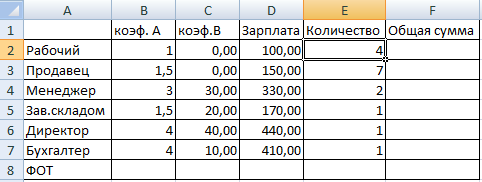
Теперь мы найдем зарплату для всех категорий работников и посчитаем ФОТ (Фонд Оплаты Труда).
Возможности Excel если не безграничны, то их можно безгранично расширять с помощью настроек. Настройки можно найти в Интернет или написать самостоятельно на языке макросов VBA.